Obsah
Článek vám ukáže základní způsoby výpočtu. Směrodatná odchylka o Rozdělení četností v Excelu. Určení Směrodatná odchylka je ve statistice velmi důležitý parametr, protože nám ukazuje, jak se data liší od svého průměru, a může tak být v praxi velmi užitečný.
V souboru dat máme statistiky odpalování v rozsahu Roky Pro ilustraci mi dovolte, abych vám tento soubor dat stručně vysvětlil. V roce 2011 , 23 odpalovačů skóre 909 běhů každý; v 2012 , 19 odpalovačů zasáhnout 780 běhů a tak dále.
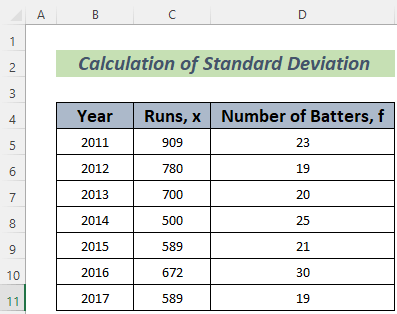
Stáhnout cvičebnici
Směrodatná odchylka rozdělení četností.xlsx
Co je směrodatná odchylka?
Termín Směrodatná odchylka je měření rozptylu souboru hodnot od jejich hodnoty. průměr ... pokud Směrodatná odchylka souboru hodnot je vysoká, můžeme říci, že se data silně odchylují od svého průměru nebo průměru. A tak můžeme říci, že tato data nemají podobnou povahu nebo jsou nezávislá. Pokud se data odchylují od průměru nebo průměru, můžeme říci, že jsou nezávislá. Směrodatná odchylka je nízká, můžeme říci, že data se drží blízko svého průměru a je větší pravděpodobnost, že spolu souvisejí. Matematický vzorec pro hodnotu Směrodatná odchylka je uveden níže.
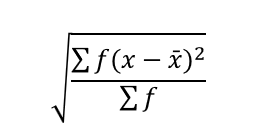
Kde, f = Frekvence dat
x = každá hodnota dat
x̄ = průměr dat
2 způsoby výpočtu směrodatné odchylky rozdělení četností v aplikaci Excel
1. Použití matematického vzorce pro výpočet směrodatné odchylky rozdělení četností
V této části vám ukážu, jak zjistit. Směrodatná odchylka o Běží na že tito pálkaři skórovali podle matematického vzorce. Frekvence těchto údajů je počet hráčů, kteří získali určitý počet bodů. běží v každém roce. Projděme si níže uvedený postup.
Kroky:
- Nejprve vytvořte několik potřebných sloupců pro potřebné parametry, které potřebujeme určit, a do buňky zadejte následující vzorec E5 .
=C5*D5
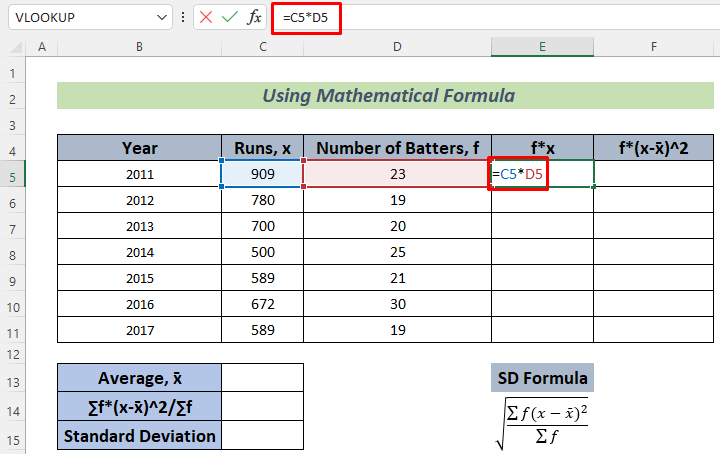
Tento vzorec uloží celkový počet bodů dosažených pálkaři v. 2011 .
- Poté stiskněte tlačítko ENTER a zobrazí se celkový počet běží že tito hráči společně skórovali v 2011 .
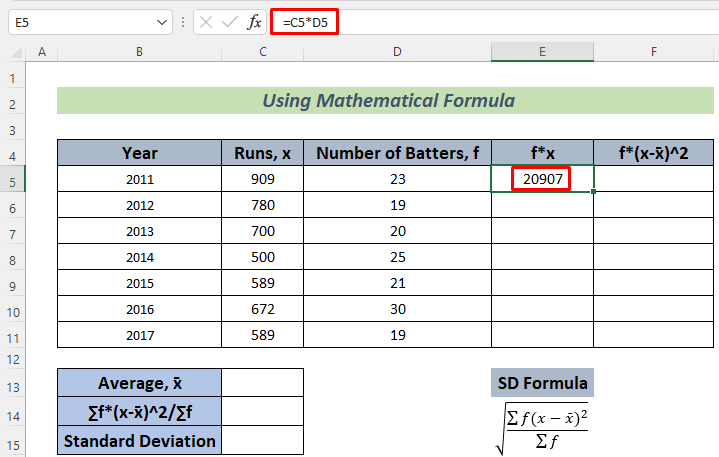
- Později použijte Plnicí rukojeť na Automatické vyplňování spodní buňky.
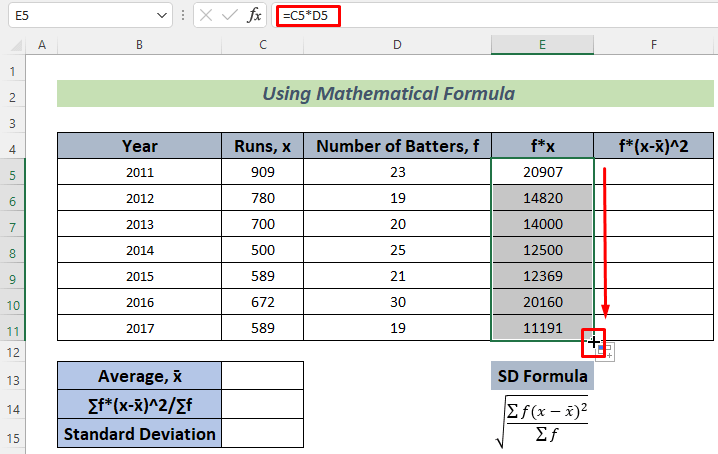
- Poté použijte níže uvedený vzorec v buňce C13 a stiskněte ENTER .
=SUM(E5:E11)/SUM(D5:D11)
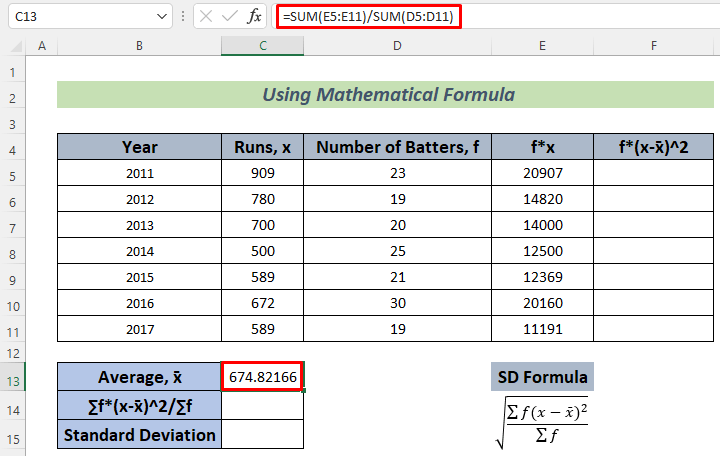
Vzorec vrátí Průměrný běh za rok Odpalovač s pomocí funkce SUM .
- Nyní zadejte do buňky následující vzorec F5 , stiskněte tlačítko ENTER a používat Plnicí rukojeť na Automatické vyplňování .
=D5*(C5-$C$13)^2
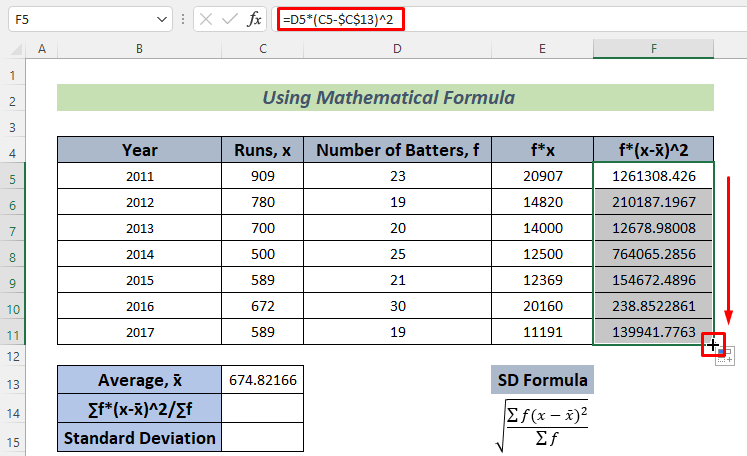
Tento vzorec uloží f*(x-x̄)^2 hodnotu pro každý rok.
- Poté zadejte do buňky následující vzorec C14 a stiskněte ENTER .
=SUM(F5:F11)/SUM(D5:D11)
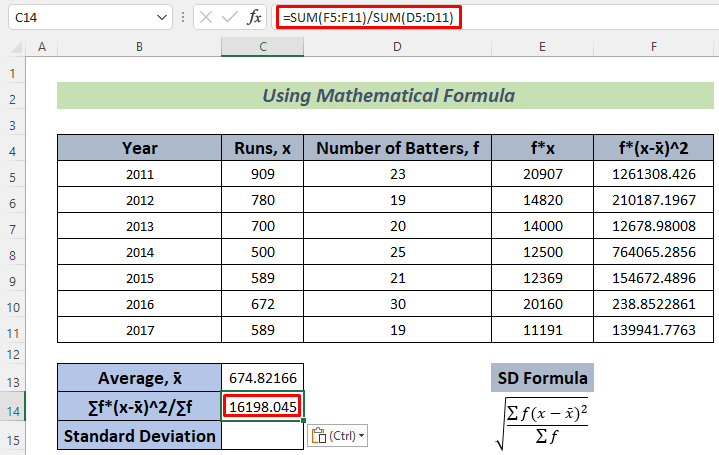
Tím se vypočítá Odchylka těchto údajů.
- Nakonec zadejte do buňky následující vzorec C15 a stiskněte ENTER .
=SQRT(C14)
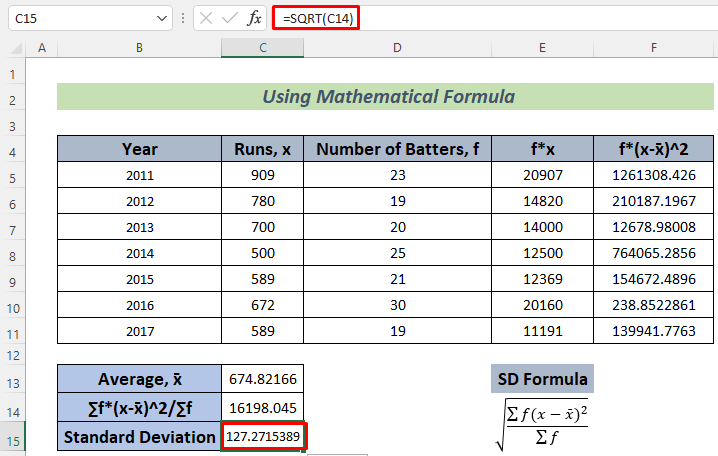
Jako Směrodatná odchylka je odmocnina z Odchylka , používáme funkce SQRT k určení druhé odmocniny z hodnoty v C14 .
Další informace: Jak vypočítat střední odchylku a směrodatnou odchylku v aplikaci Excel
Podobná čtení
- Jak vytvořit kategoriální tabulku četností v aplikaci Excel (3 snadné metody)
- Vytvoření histogramu relativní četnosti v aplikaci Excel (3 příklady)
- Jak vytvořit seskupené rozdělení četností v aplikaci Excel (3 snadné způsoby)
2. Použití funkce SUMPRODUCT aplikace Excel k výpočtu směrodatné odchylky rozdělení četností
Pokud chcete určit Směrodatná odchylka o Rozdělení četností zkráceným způsobem, bude nejlepší, když použijete funkce SUMPRODUCT Probereme řešení níže.
Kroky:
- Nejprve vytvořte několik potřebných řádků pro uložení parametrů a do buňky zadejte následující vzorec C13 .
=SOUČIN(D5:D11,C5:C11)/SOUČET(D5:D11)
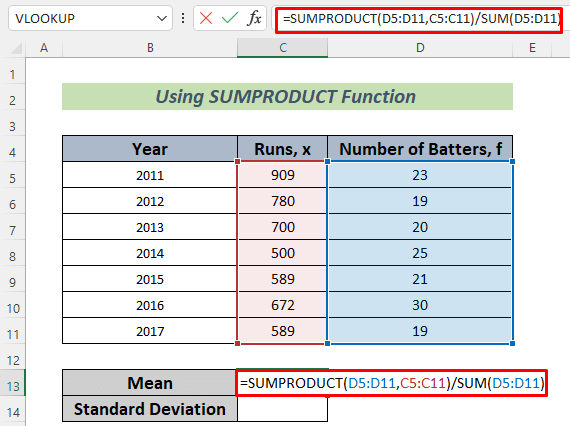
Zde se SUMPRODUCT funkce vrátí celkovou hodnotu běží nad 7 let Chceme znát průměrný počet doběhů, které každý pálkař za rok dosáhl, a proto jsme jej vydělili celkovým počtem pálkařů. Použili jsme Excel Funkce SUM zadat počet všech odpalovačů.
- Tisk ENTER abyste viděli výsledek.
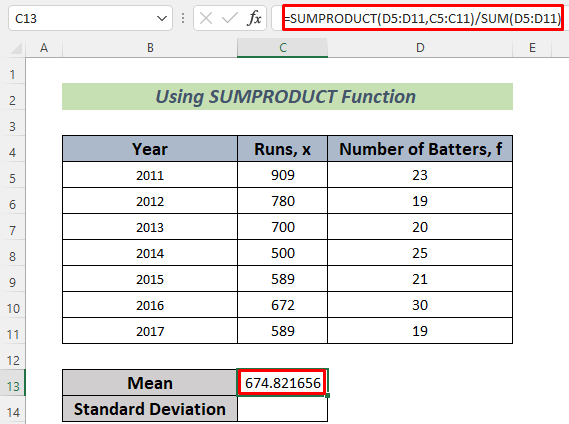
- Poté zadejte do buňky následující vzorec C14 .
=SQRT(SOUČIN((C5:C11-C13)^2,D5:D11)/SOUČET(D5:D11))
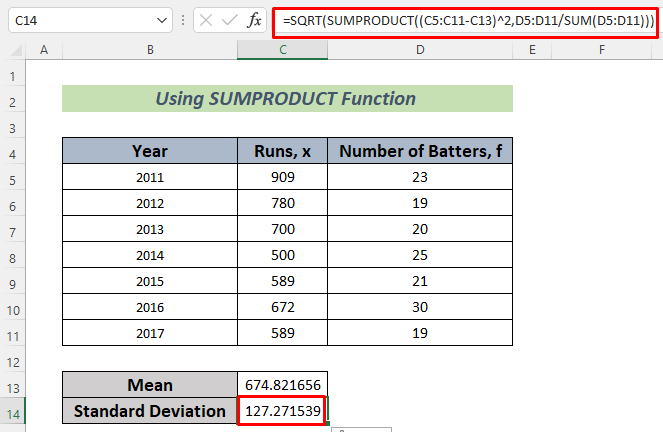
Zde jsme použili funkce SQRT k určení druhé odmocniny z Odchylka a tedy vypočítat Směrodatná odchylka
Rozdělení vzorců
- SUM(D5:D11) --> vrací celkový počet odpalovačů
- Výstup : 157
- (C5:C11-C13)^2 --> vrací rozsah hodnot, které jsou čtverci rozdílu mezi hodnotami data ( běží ) a průměr.
- SUMPRODUCT((C5:C11-C13)^2,D5:D11) —-> výsledkem je součet produkty mezi rozsahem (C5:C11-C13)^2 a D5:D11
- Výstup : 2543093.00636943
- SUMPRODUCT((C5:C11-C13)^2,D5:D11)/SUM(D5:D11) —-> se stává
- 2543093.00636943/157
- Výstup : 16198. 0446265569
- SQRT(SUMPRODUCT((C5:C11-C13)^2,D5:D11)/SUM(D5:D11)) --> se změní na
- SQRT(16198.0446265569)
- Výstup : 127. 271538949432
Nakonec získáme Směrodatná odchylka našich dat.
Můžete tak určit Směrodatná odchylka z Rozdělení četností pomocí Funkce SUMPRODUCT .
Přečtěte si více: Výpočet kumulativního procenta četnosti v aplikaci Excel (6 způsobů)
Praktická část
Zde vám dávám k dispozici datovou sadu tohoto článku, abyste si ji mohli sami vytvořit a tyto metody si procvičit.
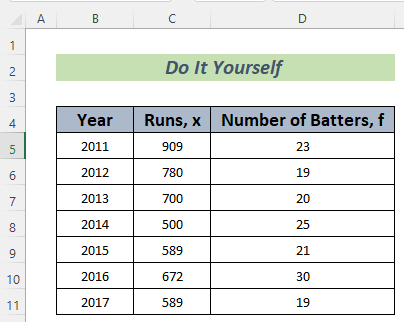
Závěr
Nakonec se můžeme domnívat, že se naučíte základní znalosti o výpočtu. Směrodatná odchylka o Rozdělení četností Analýza dat pro zpracování signálů, komunikaci, přenos energie, nebo dokonce kosmické záření vyžaduje základy Směrodatná odchylka . Pokud máte k tomuto článku nějaké dotazy nebo připomínky, podělte se o ně v komentáři. Vaše cenné nápady mi pomohou obohatit mé další články.

